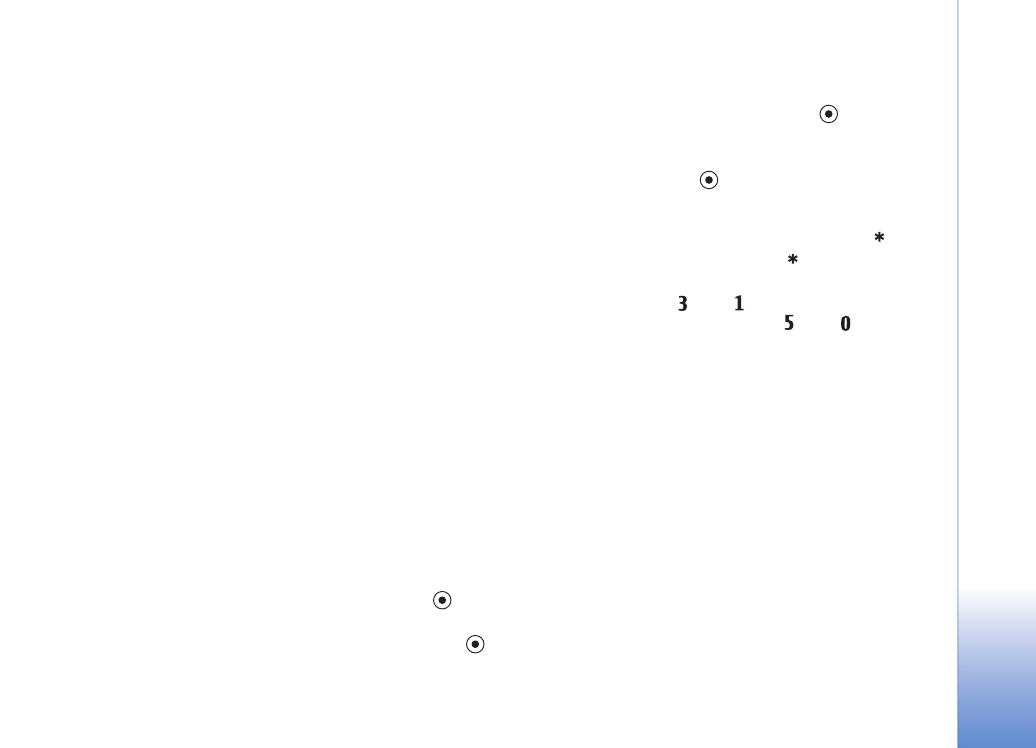
Gravar vídeos
Se a câmara estiver em
Modo imagem
, passe para o modo
de vídeo seleccionando
Opções
>
Modo vídeo
.
Para seleccionar a câmara secundária para, por exemplo,
se incluir a si próprio no vídeo, seleccione
Opções
>
Usar
câmara secund.
.
Para eliminar as cópias dos ficheiros transferidos e limpar
a memória para poder guardar novos clips de vídeo,
seleccione
Opções
>
Ir para memória livre
(apenas
câmara principal).
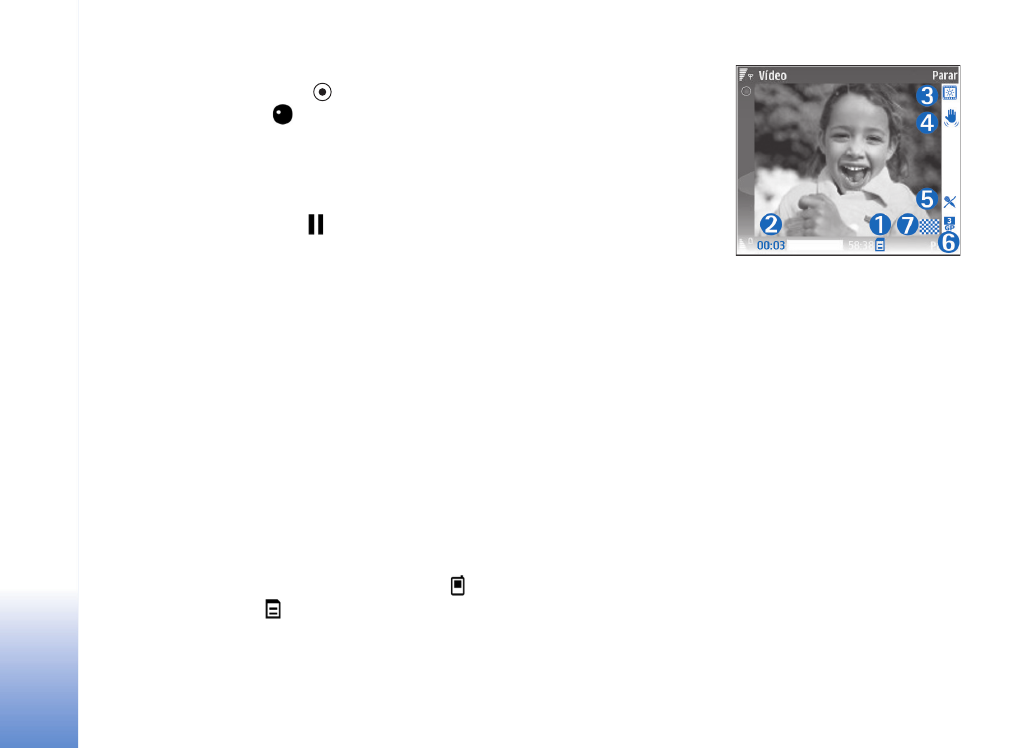
Câmara
30
Copyright © 2006 Nokia. All rights reserved.
1
Na câmara principal, prima a tecla de captura, ou, na
câmara secundária, prima
para começar a gravar.
O ícone de gravação
é apresentado. O flash LED
acende-se e é emitido um som, para indicar que está a
ser gravado um vídeo. O flash não tem efeito no vídeo
resultante.
2
Para fazer uma pausa durante a gravação, seleccione
Pausa
. O ícone de pausa (
) fica intermitente no
ecrã. A gravação de vídeo é interrompida
automaticamente se fizer uma pausa na gravação e
não premir qualquer tecla durante um minuto.
3
Seleccione
Continuar
para retomar a gravação.
4
Seleccione
Parar
para parar a gravação. O clip de vídeo
é automaticamente gravado na pasta
Imgs. e vídeo
da
Galeria
. Consulte ‘Galeria’, p. 34.
Para efectuar ajustes de iluminação e cor antes de gravar
um vídeo, seleccione
Opções
>
Configurar vídeo
.
Consulte ‘Definições de configuração — Ajustar a cor e a
iluminação’, p. 26.
Para escolher uma cena, seleccione
Opções
>
Configurar
vídeo
>
Cenas
. Consulte ‘Cenas’, p. 27.
Os indicadores do gravador de vídeo mostram o seguinte:
• Os indicadores (1) da memória do dispositivo (
) e do
cartão de memória ( ) mostram onde o vídeo é
guardado.
• O indicador de
duração actual do
vídeo (2) mostra o
tempo decorrido e o
tempo restante.
• O indicador de cenas
(3) mostra a cena
activa.
• O estabilizador de
imagem (4) indica que
esta função está activa e amortece os efeitos de
pequenos movimentos na nitidez na imagem (câmara
principal apenas).
• O indicador de microfone (5) mostra que o microfone
está silenciado.
• O indicador de formato de ficheiro (6) mostra o formato
do clip de vídeo.
• O indicador de qualidade de vídeo (7) mostra se a
qualidade do vídeo é
Alta
,
Normal
ou
Partilhar
.
Os atalhos são os seguintes:
• Desloque-se para cima ou para baixo para ampliar ou
reduzir. O indicador de zoom, que é apresentado no
painel lateral, mostra o nível de zoom.
• Desloque-se para a esquerda para introduzir as
definições da opção
Configurar vídeo
. Consulte
‘Definições de configuração — Ajustar a cor e a
iluminação’, p. 26.
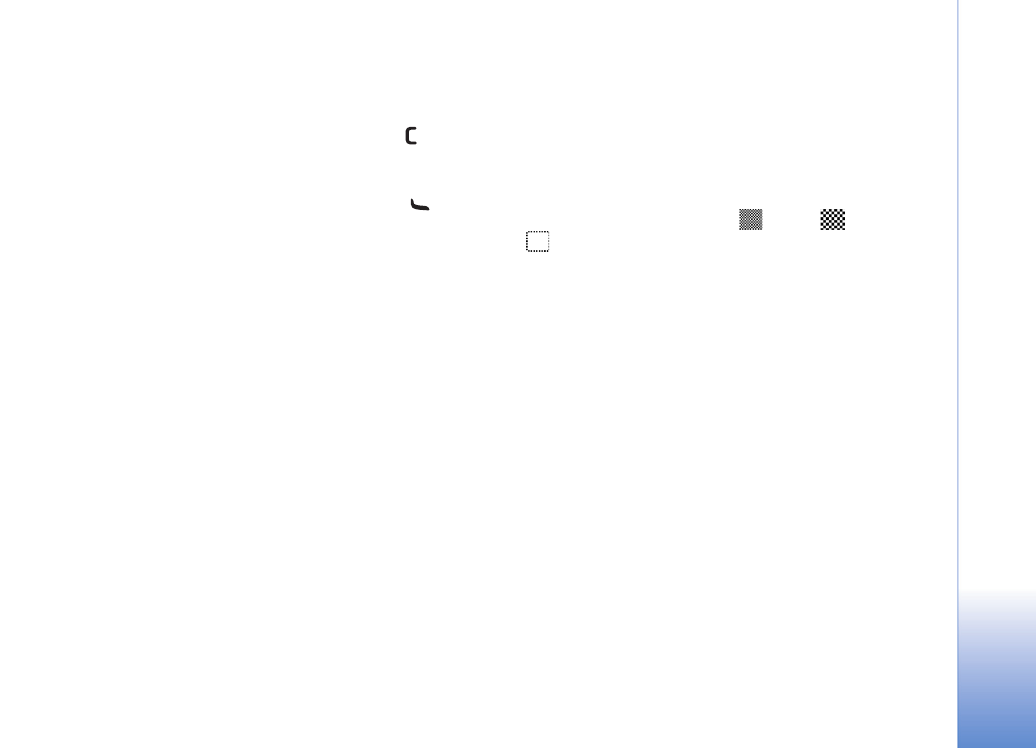
Câmara
31
Copyright © 2006 Nokia. All rights reserved.
Após a gravação de um clip de vídeo:
• Para reproduzir imediatamente o clip de vídeo que
acabou de gravar, seleccione
Opções
>
Reproduzir
.
• Se não pretender guardar o vídeo, prima
ou
seleccione
Opções
>
Apagar
.
• Para enviar o vídeo
Por multimédia
,
Por e-mail
,
Por
Bluetooth
ou
Por infravermelhos
, prima
ou
seleccione
Opções
>
Enviar
. Para obter mais
informações, consulte ‘Mensagens’, p. 49 e
‘Conectividade Bluetooth’, p. 91. Esta opção não está
disponível durante uma chamada activa. Não é possível
enviar numa mensagem multimédia clips de vídeo
guardados no formato de ficheiro .mp4.
• Para enviar um clip de vídeo para o outro interlocutor
durante uma chamada activa, seleccione
Opções
>
Enviar p/ autor cham.
.
• Para editar o vídeo, seleccione
Opções
>
Modificar
.
Consulte ‘Editar clips de vídeo’, p. 32.